
Obsah:
- Krok 1: Veci, ktoré budete potrebovať
- Krok 2: Zoznámte sa s časťami krytu a vybudujte si držiaky DPS
- Krok 3: Vytvorte predný/zadný panel
- Krok 4: Zostavte horné panely
- Krok 5: Zostavte rám
- Krok 6: Zostavte škatuľu
- Krok 7: Pridajte hardvér
- Krok 8: Zapojenie
- Krok 9: Nainštalujte a nakonfigurujte Retropie
- Autor John Day [email protected].
- Public 2024-01-30 11:59.
- Naposledy zmenené 2025-01-23 15:06.

Dnes staviame vlastnú konzolu MAME pre 4 hráčov pomocou konzoly Modular Mame Arcade Console Enclosure (alebo MMACE). Jedná sa o drevenú súpravu, ktorú je možné rozšíriť z 2 na 3, 4, 5 alebo viacerých hráčov pomocou vzájomne prepojených sekcií. Zameriame sa na verziu pre 4 hráčov, ale zostava je do značnej miery rovnaká pre ľubovoľný počet pozícií hráčov.
Krok 1: Veci, ktoré budete potrebovať
-
Veľká rovná plocha na prácu.
Na to skvele poslúži podlaha, položte trochu plastu, aby ste zachytili chybné lepidlo
-
Drevená ohrada.
Tu je odkaz na súpravu dielov na etsy:
-
Raspberry Pi 3 + karta SD 8 GB alebo väčšia. Použil som 32 GB
Tu je odkaz na Rpi 3 Model B:
-
Hardvérová súprava - joystick, tlačidlá a kodér USB. Dajú sa kúpiť v sadách pre jedného alebo dvoch hráčov. Pri väčších zostavách dostanem len pár súprav pre dvoch hráčov. Nikdy som nevidel súpravu pre 4 hráčov.
- Tu je odkaz na hardvérovú súpravu Sanwa pre dvoch hráčov:
- Tu je odkaz na hardvérovú súpravu HAPP pre dvoch hráčov:
Niekoľko balení skrutiek do stroja č. 4-40 na montáž PCB s kódovaním Pi a kodéra
Niekoľko balení strojných skrutiek č. 6-32 na montáž joystickov
Lepidlo na drevo
Krok 2: Zoznámte sa s časťami krytu a vybudujte si držiaky DPS
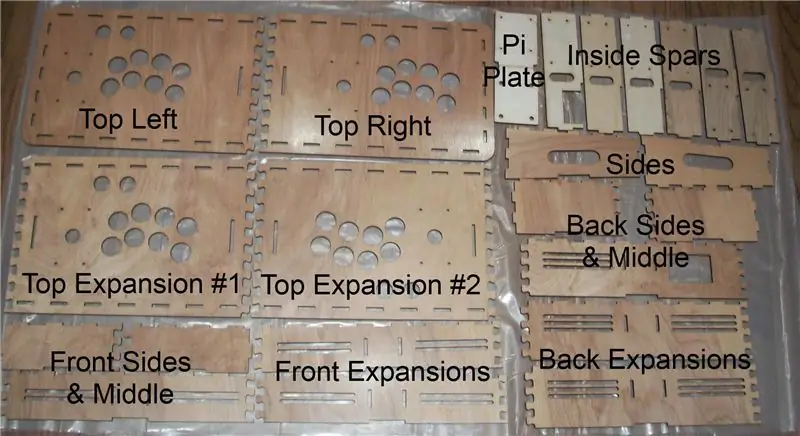


Úvod
V závislosti od toho, či staviate konzolu pre 2, 3 alebo 4 hráčov, bude mať vaša súprava rôzny počet dielikov. Každý dostane koncové figúrky a konzoly pre 3 a viac hráčov dostanú ďalšie kópie stredných figúrok. Takže iba pridaním ďalších stredných sekcií môžete postaviť konzolu tak veľkú, ako chcete!
Krátky popis dielov je nasledujúci.
- Horné panely- Jedná sa o veľké kusy s výrezmi pre joystick/gombíky. Na ľavú a pravú stranu získate najmenej dve z nich - zaoblené hrany na vonkajšej strane a hrany skladačky na vnútornej strane. Pre 3 a viac hráčov získate aj rozširujúce panely s okrajmi skladačky na oboch stranách. Tie sa hodia do stredu
- Predné steny- Kratšie kusy so záložkami na vrchu. Získate dva krátke na jeden koniec, jeden dlhší stredný kus a rozširujúce kusy pre viac ako 2 hráčov.
- Zadné steny - Vyššie kusy so záložkami na vrchu. Dostanete tiež dva krátke z nich na obidva konce, jeden dlhší na stredné časti a rozširujúce figúrky pre viac ako 2 hráčov.
- Bočné strany - Šikmí chlapci so záložkami hore a ručnými výrezmi
- Center Spars and the Pla Pla (Raspberry Pi Holder) - Títo ľudia sú obdĺžniky s niekoľkými záložkami a otvormi v strede. Dostanete jeden s veľkým výrezom, ktorý sa zmestí na RPi, a 4 alebo viac bežných nosníkov v závislosti od počtu hráčov.
- Spodné panely (voliteľné) - Môžete, ale nemusíte, sú to veľké kusy s plochými hranami, ktoré sa používajú na zatvorenie spodnej časti škatule.
Začnite stavať
Začneme stavať s najľahšou časťou - PiPlate. Získajte dva malé obdĺžnikové kusy a identifikujte ten, ktorý má šesťhranné otvory, a ten, ktorý má okrúhle otvory. Na jedno naneste lepidlo a druhé prilepte navrch. Dbajte na to, aby strany boli pekné a vyrovnané - nechcete, aby boli tieto dva kusy prilepené krivo.
To isté urobíte s dlhými tenkými držiakmi kodérov. Opäť existujú niektoré so šesťhrannými otvormi a niektoré s okrúhlymi otvormi. Prilepte jeden z každého, aby mal každý jednu dosku s okrúhlym otvorom prilepenú k jednej doske so šesťhranným otvorom.
V tomto mieste môžete všetky šesťhranné otvory naplniť 4-40 maticami. Zatlačte ich úplne nadol a na každú stranu dajte malú kvapku lepidla, aby držala na svojom mieste. NEDÁVAJTE lepidlo do závitových otvorov, zabráni vám neskoršiemu zaskrutkovaniu skrutky.
Odložte ich nabok, aby uschli, a prejdite na prednú a zadnú stenu.
Krok 3: Vytvorte predný/zadný panel



Pri predných a zadných stenách začneme kratšími prednými kusmi. Krátke sú na oboch koncoch a dlhé v strede. Všetky stredné diely sú zameniteľné, takže si nerobte starosti s tým, ktorý je ktorý.
Najlepším spôsobom, ako to urobiť, je vložiť všetky diely predného panela lícom nadol, chlopňami nahor a potom každý z nich prilepiť v sérii od jedného konca k druhému.
Najprv položte kratší koniec. Potom vezmite dlhý stredný kus a naneste lepidlo na strany jedného z okrajov skladačky. Ďalej pripevnite tento kus k predchádzajúcemu dielu a pokračujte. Tým, že nanesiete lepidlo iba na jednu stranu a potom ho spárujete s predchádzajúcim kusom, získate peknú montážnu linku A zabránite tomu, aby lepidlo vytlačilo prednú stranu a prilepilo vašu zostavu k podlahe.:)
Keď pridáte všetky svoje dlhé stredné kúsky, pridajte druhý koniec a máte hotovo!
To isté urobte s vyššími zadnými panelmi. Začnite s jedným kratším dielom a postupne pridávajte každý dlhý stredný kus, pričom lepte každý šev.
Chcete, aby bol celý panel relatívne plochý, preto je dobré panely po zaschnutí zaťažiť. Tu som na vrch hodil niekoľko balených vôd.:)
Krok 4: Zostavte horné panely




Horné panely sú konštruované rovnako ako predné a zadné. Na úchytky panelu naneste trochu lepidla a zatlačte ho na miesto na predchádzajúcom paneli.
Opäť je najlepšie začať z jednej strany a lepidlo nanášať iba na nový panel, ktorý pridávate. Ak ste dali na moje rady a položili všetky panely lícom nadol, znamená to, že lepidlo vytlačí iba SPÄŤ a nevybledne na prednej strane. To vám neskôr uľahčí brúsenie a konečnú úpravu.
Keď sú predné panely zostavené, môžete ich natlačiť dopredu a dozadu, aby ste sa presvedčili, že je všetko pekné a rovné. Tiež ich budete chcieť odvážiť, kým schnú - tu používam potápačské závažia, ale dobre poslúži takmer čokoľvek s hmotnosťou.:)
Ak chcete byť fantastickí, môžete horné panely vyskladať na prednú a zadnú časť a celý stoh zaťažiť tak, ako som to urobil na poslednom obrázku tu. V opačnom prípade je tiež dobré držať ich oddelene.
Nechajte lepidlo asi hodinu zaschnúť a môžeme pristúpiť k zostaveniu škatule!
Krok 5: Zostavte rám



Na zostavenie rámu jednoducho musíme pridať bočné nosníky na predné/zadné steny. Dva z vašich nosníkov budú mať veľký výrez - uistite sa, že sa tento otvor zarovnáva blízko otvoru Pi (hehe) v zadnej časti zadnej steny, ako je vidieť na obrázku. To umožňuje priestor na zapojenie káblov USB - niektoré typy hardvérových kľúčov môžu byť skutočne dlhé!
Ostatné ráhna sú zameniteľné, takže môžu ísť v ľubovoľnom poradí. Nezabudnite, že TABY v hornej časti nosníkov smerujú rovnakým smerom ako jazýčky na prednej a zadnej stene.
Posledný obrázok tu ukazuje, koľko lepidla použijem na nosníky - nie veľa, ale dosť na to, aby vytvorilo dobré spojenie.
Krok 6: Zostavte škatuľu




Keď sú nosníky na mieste, sme pripravení spojiť prednú a zadnú stenu a pridať boky. Je to celkom jednoduchá operácia, ibaže veci môžu byť trochu disketové, než sa všetky diely spoja. Navrhujem prevrátiť rám, aby sedel normálne, potom sa spojte s prednou stenou a pridajte boky.
Na obrázkoch vyššie uvidíte, že tento som skutočne postavil hore nohami (záložky hore sú dole). To je trochu bolesť, je lepšie postaviť rám v jeho normálnej orientácii s jazýčkami nahor.
Akonáhle sú predné a zadné steny spojené s nosníkmi, prilepte a pridajte bočné panely na obidva konce. Navrhujem trochu modrej pásky, aby boli v tejto chvíli na svojom mieste - škótska alebo maskovacia páska by bola v poriadku, jednoducho nič, čo by poškodilo povrch alebo zanechalo lepidlo ako lepiaca páska.
Akonáhle je váš rám zostavený, budeme chcieť pridať horný panel, kým veci nezaschnú. Je to spôsobené tým, že horný panel všetko zarovná, takže ak váš rám nie je celkom štvorcový, nechceli by sme, aby takto vyschol!
Naneste trochu lepidla do medzier medzi úchytkami na predných/zadných stenách a nosníkom. Potom vezmite horný panel a začnite vkladať karty z jedného rohu. Ak je všetko v súlade, spustí sa to hneď! V opačnom prípade sa prepracujte po rade záložiek a upravte steny a nosníky, aby boli veci zoradené. Táto verzia je oveľa tolerantnejšia k určitému nesúosiu, takže táto práca by mala byť celkom jednoduchá.
Gratulujem! Oficiálne ste dostali krabicu!
V tomto mieste zvyčajne pridám trochu lepidla na švy vo vnútri, aby bolo všetko pekné a silné, môžete to vidieť na niekoľkých posledných obrázkoch tohto kroku. Odložte niekoľko hodín na sušenie a pripravte veľkú hromadu hardvéru na ďalší krok!
Krok 7: Pridajte hardvér



Čas hardvéru!
Preferujem najskôr zaskrutkovať tlačidlá, potom joystick a nainštalovať kodéry a pi tretie.
Zaskrutkovanie gombíkov je veľmi jednoduché, ale navrhujem, aby ste pracovali zozadu a uistili sa, že všetky tlačidlá smerujú rovnakým smerom. Moje tlačidlá mali na jednej strane sivý box (mikrospínač), takže som na všetky tlačidlá položil sivé pole smerom nadol. To uľahčuje zapojenie a predchádza chybám neskôr.
Joystick sa budete chcieť pozrieť na obrázok 3, kde som jeden označil. Pri pohľade na prednú časť palice s plochým káblom vpravo dole je hore hore. Pri inštalácii do puzdra (a pri pohľade zozadu) bude plochý kábel vychádzať z ľavej spodnej časti paličky. Toto je možné zmeniť v softvéri, ale je jednoduchšie ho získať hneď od začiatku.
Akonáhle sú tlačidlá a joysticky nainštalované, budete chcieť chytiť montážne platne pre kodéry a pi. Matice sú už nainštalované, takže stačí, ak zaskrutkujeme naše dosky plošných spojov. Tu používam malé perlérske (roztavené) korálky ako medzery - ktoré fungujú úžasne na 4 - 40 skrutiek! Ale ak by ste chceli použiť šesťhranné medzery alebo žiadne - je to úplne v poriadku. Len neťahajte skrutky tak silne, aby ste zlomili roh PCB.:)
Nainštalujte kodéry a pi na ich montážne dosky a naneste trochu lepidla na zadnú stranu montážnych dosiek. Dosky kódovača sú namontované v blízkosti prednej steny a sú sústredené predovšetkým na joysticku/tlačidlách. Pi sa nachádza v blízkosti výrezu na zadnej strane a porty HDMI a USB smerujú von.
Čím sa dostávame k - času zapojenia!
Krok 8: Zapojenie




Zapojenie je jednoduché, ale je toho veľa. Každé tlačidlo musíme pripojiť k kodéru pomocou sady káblov, ktorá je súčasťou sady vášho joysticku. Tieto káble majú na jednej strane zástrčku na pripojenie k kodéru a niektoré vodiče s konektormi na zaistenie lopatiek na druhej strane - to sú naozaj pekné! Ak potrebujete odpojiť jeden z konektorov rýľa, pred ťahaním stlačte malé tlačidlo v strede hore, inak sa neodpojí! Nenúťte to násilím, môžete zlomiť drôt.
Prvý obrázok ukazuje poradie, ktoré som použil pre tlačidlá a kodér. Je možné ho konfigurovať neskôr, takže táto časť nie je taká kritická - ale ak vás zaujíma, čo je dobrý východiskový bod, tu to máte.
Použil som osvetlené tlačidlá, z ktorých každé má 4 vodiče. Pozrite sa na môj obrázok gombíka - na sivom boxe (prepínač tlačidiel) sú dva rydlové výstupky a dva, ktoré sa jednoducho zasúvajú do plastu tlačidla. Žltá a čierna idú na piky šedej skrinky a červená a čierna na ostatné. Čierne sú zameniteľné, takže je jedno, ktorý čierny drôt ide do ktorej časti tlačidla.
Joystick má vlastný konektor na konci oproti portu USB, takže je skutočne jednoduchý. Ak chcete kodéry pripevniť k pí, jednoducho prevlečte káble USB cez otvory v stredových nosníkoch a akýkoľvek ďalší kábel zapojte na zips do úhľadných zväzkov medzi nosníkmi. Možno budete chcieť pozrieť sa na konečný obrázok - ukazuje vám, ktorý port USB na pi zodpovedá ktorému prehrávaču. Toto je možné zmeniť neskôr, ale je to trochu bolestivé -dôrazne odporúčam pripojiť kodér každého hráča k portu určenému pre tohto hráča, neskôr mi poďakujete!
Krok 9: Nainštalujte a nakonfigurujte Retropie


Odtiaľto získajte najnovší obrázok karty Retropie SD, rozbaľte ho a pomocou súboru W32DiskImager zapíšte súbor.img na kartu SD. Úplný návod na nastavenie Retropie nájdete tu. Pre arkádovú konzolu, ktorú staviame, sú dôležité kroky.
- Zapíšte obrázok karty SD na kartu SD
- Vložte kartu SD do počítača Pi a spustite ho
- Konfigurujte ovládače
- Nastaviť Wifi
- Dump niektoré hry do zariadenia
- Ak chcete aktualizovať zoznam hier, reštartujte Emulationstation
Ďalší krok: HRAŤ
Gratulujem Teraz ste hrdým majiteľom retro arkádovej konzoly, ktorú ste si sami postavili! Je úžasný pocit hrať všetky tie klasiky so skutočným arkádovým dojmom a dúfam, že ste sa pri jeho stavaní rovnako bavili, ako s ním budete hrať roky.
V prípade akýchkoľvek otázok mi napíšte správu - rád pomôžem!
Odporúča:
Modulárna solárna meteorologická stanica: 5 krokov (s obrázkami)

Modulárna solárna meteorologická stanica: Jeden z projektov, ktoré som chcel nejaký čas postaviť, bola modulárna meteorologická stanica. Modulárny v tom zmysle, že požadované senzory môžeme pridať iba zmenou softvéru. Modulárna meteorologická stanica je rozdelená na tri časti. Hlavná doska má W
3D tlačená modulárna stena LED: 6 krokov (s obrázkami)

3D tlačená modulárna LED stena: Takto veľmi jednoducho vyrobíte LED stenu pomocou 3D tlačených modulov, 12 mm LED svetiel WS2812 a 38 mm pingpongových loptičiek. Výroba mechanickej konštrukcie bola však veľmi komplikovaná. Namiesto toho som navrhol 3D modulárny systém. Každý modul má rozmery 30 x 30 cm a
Bláznivá modulárna lampa: 6 krokov (s obrázkami)

Bláznivá modulárna lampa: Cieľom je vytvoriť jedinečnú modulárnu lampu, ktorú si užívatelia budú konfigurovať, ako chcú, s využitím špecifického priestoru, ktorý chcú využiť. Lampa bude stmievateľná a ovládaná dotykom. Modulárne použitie tejto žiarovky uzatvára obvody
Arkádová hra MAME pre jedného hráča: 7 krokov

Arcade MAME Box pre jedného hráča: Dnes budeme stavať mini-MAME konzolu pomocou Raspberry Pi. Jedná sa o konzolu pre jedného hráča, ale keďže sú porty USB na pi prístupné, je ľahké zapojiť inú konzolu alebo joystick USB a urobiť tak akciu pre viacerých hráčov, ak nálada
Použitie Mame/ Zostavenie kabinetu Mame: 12 krokov (s obrázkami)

Používanie kabinetu Mame/ Zostavenie kabinetu Mame: Po niekoľkých mesiacoch premýšľania o výstavbe kabinetu Mame som na ceste. Myslel som, že zverejním svoj pokrok a podobne. Toto je poloPLNÝ návod, ktorý rozoberie každý kus stavby skrinky. Ďalej je uvedený súbor PDF, ktorý vám pomôže
